Por estos días, Microsoft, está realizando la actualización a la nueva versión de Outlook.com.
 Esta se aplica a todos aquellos usuarios que aún se mantenían en el entorno anterior. Nos referimos al lanzamiento final de Outlook Preview que ahora estará disponible para todas las personas que utilicen este servicio.
Esta se aplica a todos aquellos usuarios que aún se mantenían en el entorno anterior. Nos referimos al lanzamiento final de Outlook Preview que ahora estará disponible para todas las personas que utilicen este servicio.
Ya hace algunos días habíamos informado sobre la salida de esta nueva versión. No obstante, en esta oportunidad lo que se está produciendo es la migración de los usuarios a ella.
Si bien el entorno ha cambiado notablemente, no se trata de una actualización tan radical como la que tuvimos desde el antiguo Hotmail hacia Outlook.com. En tal sentido las personas podrán adaptarse de mejor manera a esta nueva situación.
Críticas sobre la actualización de Outlook.com
En general los usuarios están conformes aunque siempre habrá algunos que seguirán prefiriendo las versiones anteriores.
Lamentablemente esta actualización no es opcional y se produce de forma automática en todas las cuentas.
En algunos casos es posible que ciertos países reciban la actualización de forma posterior a otros, sin embargo a todos les llegará por igual.
En general es en las redes sociales donde primero se hacen oír los usuarios. Generalmente los más interesados en proclamarse son aquellos que no están conformes con el cambio.
Es por ello que no se puede considerar a los mismos como un muestreo de la aceptación de la aplicación.
¿Se puede volver a la versión anterior de Outlook.com?
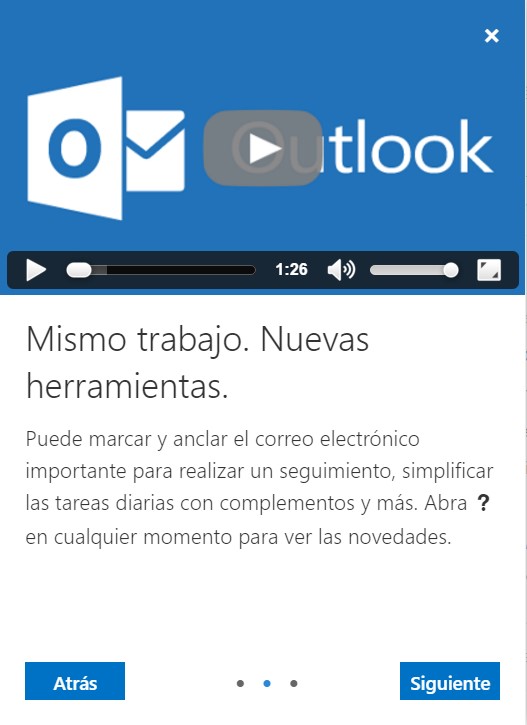 Lamentablemente no es posible volver a la versión anterior de Outlook.com, esta es una consulta muy frecuente en los foros de ayuda de Microsoft.
Lamentablemente no es posible volver a la versión anterior de Outlook.com, esta es una consulta muy frecuente en los foros de ayuda de Microsoft.
La respuesta es siempre la misma, la actualización es obligatoria y sin posibilidad de retorno.
Aquellos usuarios con menos experiencia en la utilización de aplicaciones de ofimática pueden ser los más perjudicados a la hora de experimentar este tipo de cambios.
 Muchas personas sufrieron con el paso de Hotmail a Outlook.com y, cuando estaban comenzando a adaptarse, vuelven a sufrir una modificación en el entorno.
Muchas personas sufrieron con el paso de Hotmail a Outlook.com y, cuando estaban comenzando a adaptarse, vuelven a sufrir una modificación en el entorno.
Por el momento, y afortunadamente para los usuarios, no existen cambios programados para el futuro.
Sólo resta aguardar hasta la salida definitiva de Outlook Premium en las próximas semanas o meses.

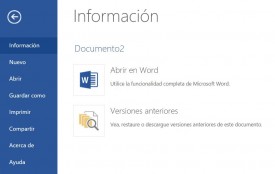 Ten en cuenta que las versiones anteriores en OneDrive sólo serán almacenados por un determinado tiempo. Luego de esto es posible que el historial se verá limitado considerablemente.
Ten en cuenta que las versiones anteriores en OneDrive sólo serán almacenados por un determinado tiempo. Luego de esto es posible que el historial se verá limitado considerablemente.